วิธีย่อขนาดหน้าจอใน Windows 10

บทความนี้จะแสดงวิธีย่อขนาดหน้าจอใน Windows 10 เพื่อให้คุณใช้งานได้อย่างมีประสิทธิภาพ
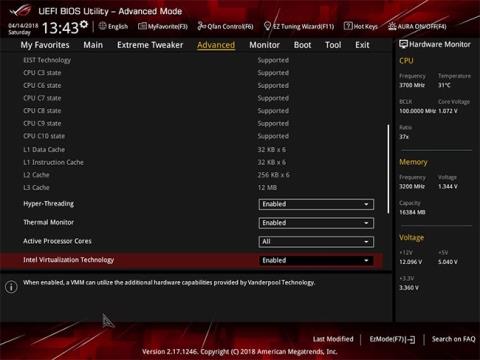
ในบทความ Windows Defender บน Windows 10 LuckyTemplates เน้นย้ำให้ผู้ใช้ทราบถึงฟีเจอร์การป้องกันใหม่ การแยกคอร์ เพิ่มความปลอดภัยของระบบจากการโจมตีของไวรัสหรือมัลแวร์
คุณสมบัตินี้ใช้เทคโนโลยีเวอร์ช่วลไลเซชั่นเพื่อสร้างกำแพงความปลอดภัยที่แข็งแกร่ง หลีกเลี่ยงการโจมตีจากซอฟต์แวร์หรือโปรแกรมที่เป็นอันตราย ดังนั้นจะใช้คุณสมบัติความปลอดภัยการแยก Core บน Windows 10 ได้อย่างไร
คำไม่กี่คำเกี่ยวกับคุณสมบัติการแยกคอร์
Windows 10 Creators Update นำเสนอประสบการณ์ใหม่ที่เรียกว่าWindows Securityเพื่อช่วยให้คุณดูและควบคุมมาตรการรักษาความปลอดภัยที่เลือกได้ง่ายขึ้นและเข้าใจคุณลักษณะด้านความปลอดภัยที่ได้รับการรักษาความปลอดภัยได้ดียิ่งขึ้น ปกป้องคุณบนอุปกรณ์ Windows 10
ตั้งแต่ Windows 10 build 17093 เป็นต้นไป หน้า ความปลอดภัยของอุปกรณ์ได้ถูกเพิ่มลงในความปลอดภัยของ Windows เพื่อให้รายงานสถานะและจัดการคุณลักษณะด้านความปลอดภัยที่มีอยู่ในอุปกรณ์ของคุณ รวมถึงการเปิดใช้งานคุณลักษณะเพื่อให้การป้องกันขั้นสูง
ตัวเลือกการรักษาความปลอดภัยของอุปกรณ์ตัวหนึ่งคือการแยกส่วนหลักซึ่งให้คุณสมบัติความปลอดภัยบนระบบเสมือนเพื่อปรับปรุงการป้องกันมัลแวร์และการโจมตีอื่นๆ โดยการแยกกระบวนการคอมพิวเตอร์ออกจากระบบปฏิบัติการและอุปกรณ์
ความสมบูรณ์ของหน่วยความจำเป็นคุณลักษณะหนึ่งของการแยกคอร์ เมื่อเปิดใช้งานการตั้งค่าความสมบูรณ์ของหน่วยความจำ คุณสามารถช่วยป้องกันโค้ดที่เป็นอันตรายไม่ให้เข้าถึงกระบวนการที่มีความปลอดภัยสูงในกรณีที่มีการโจมตี
ความสมบูรณ์ของหน่วยความจำเป็นคุณลักษณะของ Windows ที่ช่วยให้แน่ใจว่าโค้ดที่ทำงานในเคอร์เนลของ Windows ได้รับการออกแบบให้มีความปลอดภัยและเชื่อถือได้ ใช้การจำลองเสมือนสำหรับฮาร์ดแวร์และHyper-Vเพื่อปกป้องกระบวนการโหมดเคอร์เนลของ Windows จากการติดไวรัสและการเรียกใช้โค้ดที่เป็นอันตรายหรือโค้ดที่ไม่ได้รับการยืนยัน
ความสมบูรณ์ของโค้ดที่ทำงานบน Windows ได้รับการยืนยันโดยความสมบูรณ์ของหน่วยความจำ ทำให้ Windows ทนทานต่อการโจมตีของมัลแวร์ ความสมบูรณ์ของหน่วยความจำเป็นขอบเขตความปลอดภัยที่แข็งแกร่งซึ่งช่วยบล็อกมัลแวร์หลายประเภทไม่ให้ทำงานในสภาพแวดล้อม Windows 10 และWindows Server 2016
จำเป็นต้องเปิดใช้งาน CPU Virtualization ในการตั้งค่าเฟิร์มแวร์ UEFI เพื่อให้ตัวเลือก Core Isolation Memory Integrity ใช้งานได้
การใช้ Intel VT-x (หรือ AMD-V หากคุณมีชิป Ryzen) คุณลักษณะการแยกหน่วยความจำของ Core แยกจะสร้าง "ฟอง" ของหน่วยความจำระบบแยกจากส่วนที่เหลือของคอมพิวเตอร์ ใช้เพื่อเรียกใช้กระบวนการที่ระบบไม่ต้องการให้ผู้โจมตีเข้ามายุ่ง เช่น ซอฟต์แวร์ความปลอดภัยและกระบวนการของระบบที่สำคัญ ซึ่งหมายความว่าแม้ว่าคุณจะติดมัลแวร์ มัลแวร์จะไม่สามารถสัมผัสส่วนที่สำคัญที่สุดของระบบของคุณได้
อย่างที่คุณสามารถจินตนาการได้ นี่เป็นเครือข่ายความปลอดภัยที่ยอดเยี่ยม แต่ปัญหาเกิดขึ้นกับผู้ที่ใช้เครื่องเสมือน เนื่องจากคุณลักษณะการจำลองเสมือนของระบบถูก "ใช้แล้ว" โดย Memory Isolation ผู้ใช้จะได้รับข้อผิดพลาด ดังนั้น แม้ว่าโดยทั่วไปจะเปิดใช้งานการแยก Core บนระบบ Windows 10 แต่ความสมบูรณ์ของหน่วยความจำมักจะถูกปิดใช้งานตามค่าเริ่มต้นเมื่ออัปเกรด ยิ่งไปกว่านั้น ความสมบูรณ์ของหน่วยความจำมีแนวโน้มที่จะปิดตัวเองหากพบไดรเวอร์ที่ไม่รองรับ
วิธีเปิดใช้งานการแยก Core Windows 10 ผ่านการรักษาความปลอดภัยของ Windows
ขั้นตอนที่ 1:
ก่อนอื่น เราต้องเข้าถึง Windows Defender Security Center โดยไปที่การตั้งค่า > อัปเดตและความปลอดภัยจากนั้นคลิก ความปลอดภัย ของWindows > เปิด Windows Defender Security Center
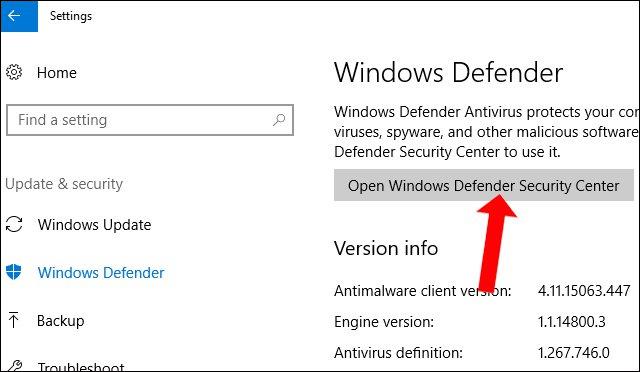
ขั้นตอนที่ 2:
ในอินเทอร์เฟซ Windows Defender Security Center ให้คลิกที่Device security
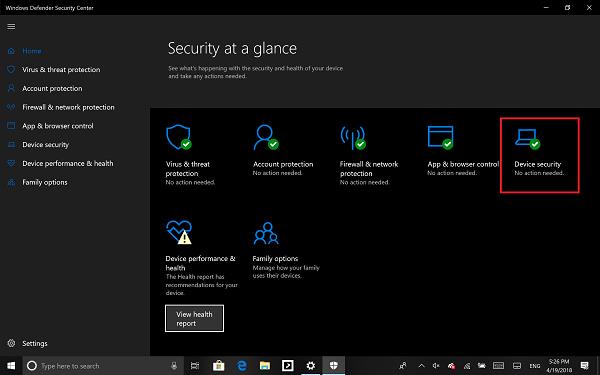
จากนั้นในอินเทอร์เฟซใหม่ ให้คลิกที่ ตัวเลือกราย ละเอียดการแยกคอร์
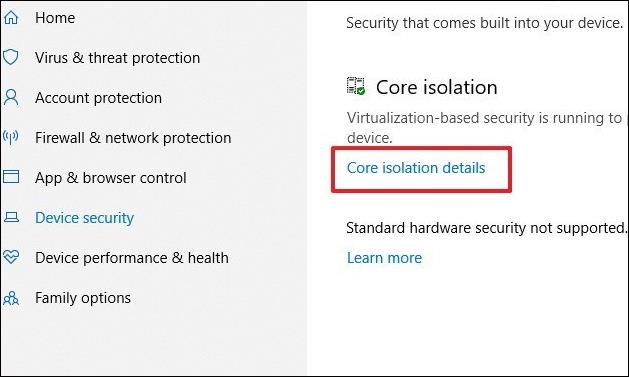
ขั้นตอนที่ 3:
จากนั้นที่ คุณสมบัติ ความสมบูรณ์ของหน่วยความจำให้สลับไปที่โหมดเปิดโดยปัดแถบด้านล่าง
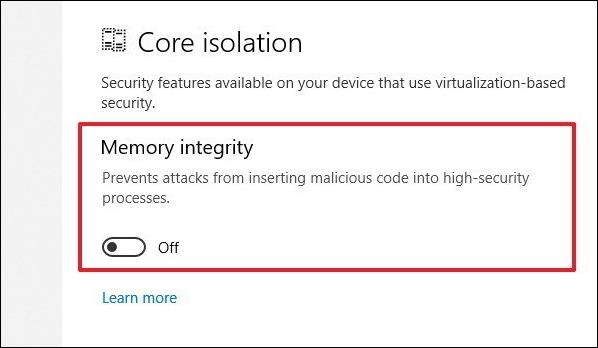
ขั้นตอนที่ 4:
หลังจากเปิดใช้งานคุณสมบัตินี้ ระบบจะขอให้ผู้ใช้รีสตาร์ทคอมพิวเตอร์ หากเปิดใช้งานคุณสมบัตินี้สำเร็จ คอมพิวเตอร์จะไม่แสดงการแจ้งเตือนใดๆ ดังนั้น คุณลักษณะการแยกคอร์จึงถูกเปิดใช้งานบนคอมพิวเตอร์ของคุณ
หมายเหตุถึงผู้อ่านการแยกแกนหลักจะดำเนินการโดยใช้เทคโนโลยีการจำลองเสมือน ดังนั้นโปรเซสเซอร์คอมพิวเตอร์จะต้องรองรับการจำลองเสมือนด้วย ต้องเปิดใช้งานโหมดการจำลองเสมือนใน BIOS หรือ UEFI ด้วย เข้าถึง BIOS บนคอมพิวเตอร์และคลิกที่ขั้นสูง จากนั้นค้นหาตัวเลือกการจำลองเสมือนหรือการจำลองเสมือนของ Intel เพื่อสลับไปที่โหมดเปิดใช้งาน
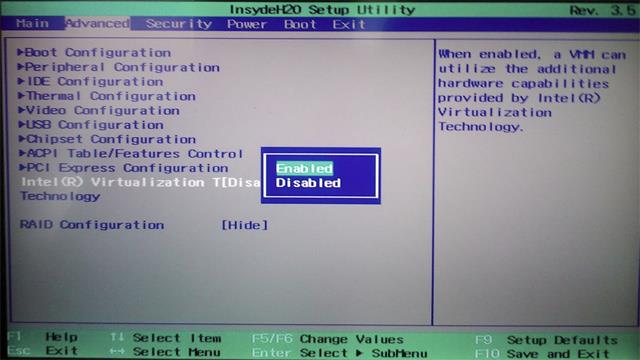
หมายเหตุถึงผู้อ่าน ในระหว่างกระบวนการเปิดฟีเจอร์การแยกคอร์และรีสตาร์ท หากคุณพบปัญหาตามที่แสดงด้านล่าง โปรดแก้ไขโดยทำตามขั้นตอนด้านล่าง
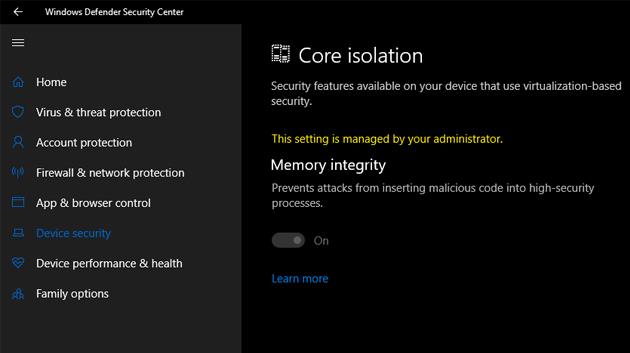
กด คีย์ผสมWinfows + Rเพื่อเปิดกล่องโต้ตอบ Run จากนั้นป้อนคำหลัก regeditเพื่อเข้าถึง Registry จากนั้นผู้ใช้จำเป็นต้องเข้าถึงเส้นทางโฟลเดอร์ตามด้านล่างนี้
HKEY_LOCAL_MACHINE\SYSTEM\CurrentControlSet\Control\DeviceGuard\Scenarios\HypervisorEnforcedCodeIntegrityจากนั้นดับเบิลคลิกEnabledเพื่อเปิดอินเทอร์เฟซการแก้ไข ค่า ป้อนค่า 0
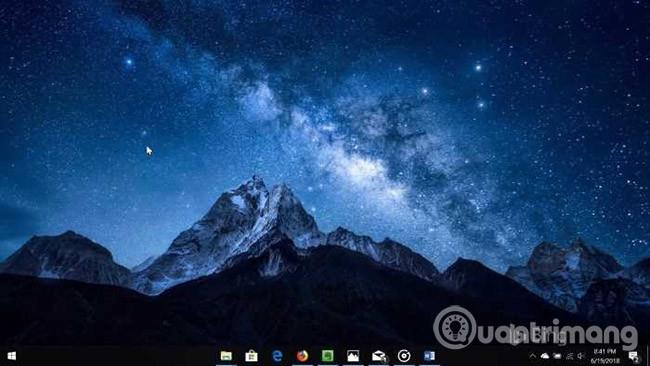
คุณได้เปิดใช้งานคุณสมบัติการแยก Core ใน Windows Defender บน Windows 10 ในกรณีที่เกิดข้อผิดพลาดในการติดตั้งและการรีสตาร์ท ผู้ใช้จะต้องปรับแต่งค่าใน Registry Editor เท่านั้น เท่านี้ก็เรียบร้อย
วิธีเปิดใช้งานการป้องกันการแยก Core ผ่าน Registry Editor
หากคุณเปิดใช้งาน Core Isolation Memory Integrity แต่พบว่ายังคงปิดตัวเองอยู่ คุณอาจโชคดีกับการใช้ Registry Editor เพียงตรวจสอบให้แน่ใจว่าได้สำรองข้อมูลรีจิสทรีก่อนทำการเปลี่ยนแปลงใด ๆ
ขั้นตอนที่ 1 . เปิดตัวแก้ไขรีจิสทรี
กด ปุ่ม Windowsและพิมพ์Regeditคลิกผลลัพธ์แรกในส่วนการจับคู่ที่ดีที่สุด
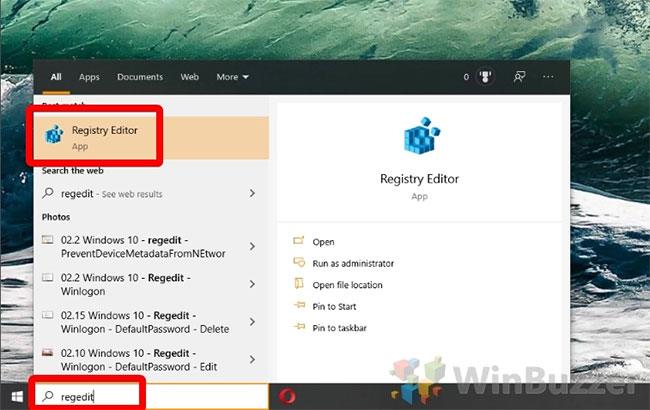
เปิดตัวแก้ไขรีจิสทรี
ขั้นตอนที่ 2 . สร้าง DWORD ใหม่
ใน Registry Editor ให้ไปที่คีย์:
Computer\HKEY_LOCAL_MACHINE\SYSTEM\CurrentControlSet\Control\DeviceGuard\Scenariosคลิกขวาที่พื้นที่ว่างในแผงหลักและเลือกใหม่ > DWORD (32-บิต) Value
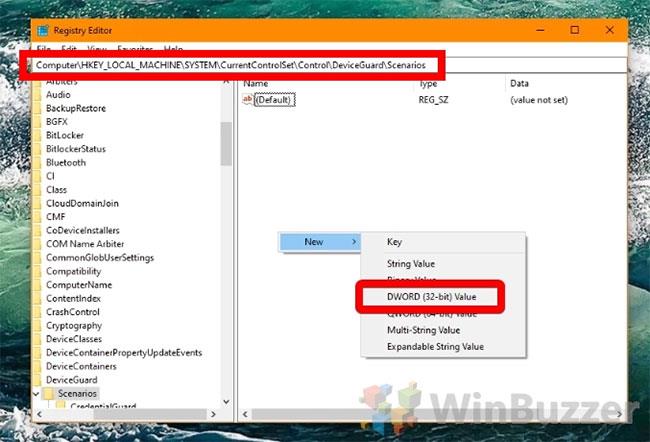
สร้าง DWORD ใหม่
ขั้นตอน ที่3ตั้งชื่อ DWORD
DWORD ต้องเรียกว่าHypervisorEnforcedCodeIntegrity
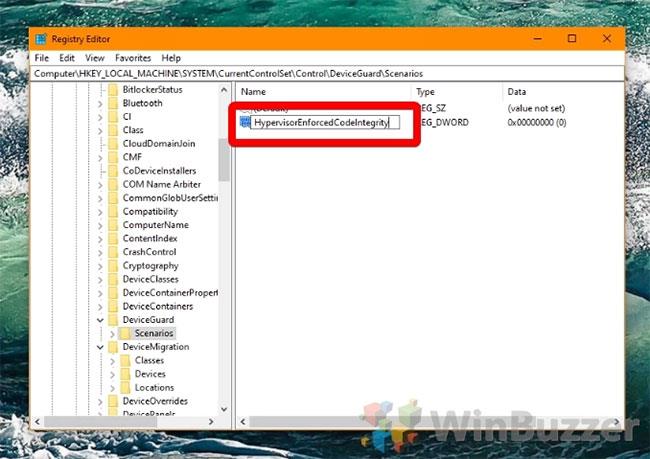
ตั้งชื่อ DWORD
ขั้นตอน ที่4แก้ไข DWORD
คลิกสองครั้งที่ DWORD ที่สร้างขึ้นใหม่เพื่อเข้าสู่อินเทอร์เฟซการแก้ไข หากต้องการปิดใช้งาน Core Isolation Memory Integrity Protection ให้ป้อน0และหากต้องการเปิดใช้งาน ให้ป้อน1จากนั้นกดOK
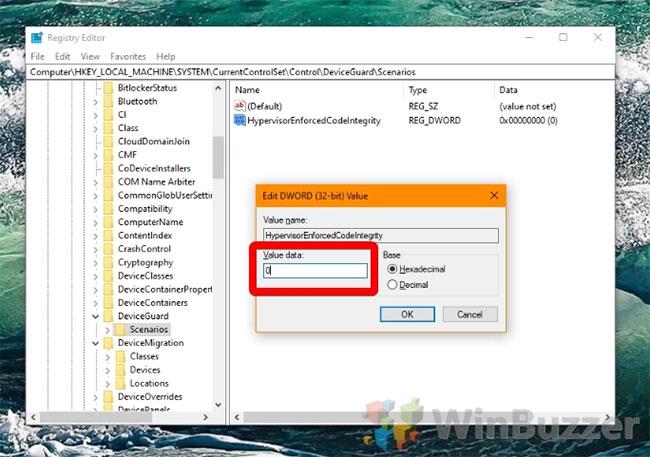
แก้ไข DWORD
ดูเพิ่มเติม:
ขอให้คุณประสบความสำเร็จ!
บทความนี้จะแสดงวิธีย่อขนาดหน้าจอใน Windows 10 เพื่อให้คุณใช้งานได้อย่างมีประสิทธิภาพ
Xbox Game Bar เป็นเครื่องมือสนับสนุนที่ยอดเยี่ยมที่ Microsoft ติดตั้งบน Windows 10 ซึ่งผู้ใช้สามารถเรียนรู้วิธีเปิดหรือปิดได้อย่างง่ายดาย
หากความจำของคุณไม่ค่อยดี คุณสามารถใช้เครื่องมือเหล่านี้เพื่อเตือนตัวเองถึงสิ่งสำคัญขณะทำงานได้
หากคุณคุ้นเคยกับ Windows 10 หรือเวอร์ชันก่อนหน้า คุณอาจประสบปัญหาในการนำแอปพลิเคชันไปยังหน้าจอคอมพิวเตอร์ของคุณในอินเทอร์เฟซ Windows 11 ใหม่ มาทำความรู้จักกับวิธีการง่ายๆ เพื่อเพิ่มแอพพลิเคชั่นลงในเดสก์ท็อปของคุณ
เพื่อหลีกเลี่ยงปัญหาและข้อผิดพลาดหน้าจอสีน้ำเงิน คุณต้องลบไดรเวอร์ที่ผิดพลาดซึ่งเป็นสาเหตุของปัญหาออก บทความนี้จะแนะนำวิธีถอนการติดตั้งไดรเวอร์บน Windows โดยสมบูรณ์
เรียนรู้วิธีเปิดใช้งานแป้นพิมพ์เสมือนบน Windows 11 เพื่อเพิ่มความสะดวกในการใช้งาน ผสานเทคโนโลยีใหม่เพื่อประสบการณ์ที่ดียิ่งขึ้น
เรียนรู้การติดตั้งและใช้ AdLock เพื่อบล็อกโฆษณาบนคอมพิวเตอร์ของคุณอย่างมีประสิทธิภาพและง่ายดาย
เวิร์มคอมพิวเตอร์คือโปรแกรมมัลแวร์ประเภทหนึ่งที่มีหน้าที่หลักคือการแพร่ไวรัสไปยังคอมพิวเตอร์เครื่องอื่นในขณะที่ยังคงทำงานอยู่บนระบบที่ติดไวรัส
เรียนรู้วิธีดาวน์โหลดและอัปเดตไดรเวอร์ USB บนอุปกรณ์ Windows 10 เพื่อให้ทำงานได้อย่างราบรื่นและมีประสิทธิภาพ
หากคุณต้องการเรียนรู้เพิ่มเติมเกี่ยวกับ Xbox Game Bar และวิธีปรับแต่งให้เหมาะกับประสบการณ์การเล่นเกมที่สมบูรณ์แบบของคุณ บทความนี้มีข้อมูลทั้งหมด








